Le Wi-Fi sur Android peut avoir divers problèmes qui entravent votre connectivité Internet. Un tel problème est que le téléphone analyse les réseaux disponibles pour ce qui semble être plus long que la période normale.
Une fois qu'il affiche les réseaux disponibles et que vous vous connectez à un, il reste connecté pendant un petit moment, puis se déconnecte et tout le cycle recommence. Le problème affecte complètement la connectivité Internet car le téléphone ne restera pas connecté assez longtemps pour que vous puissiez charger des données, soit des vidéos, des images ou des jeux en ligne .
Par conséquent, nous examinons ce qui pourrait causer de tels problèmes et ce que vous pouvez faire pour les rectifier et les empêcher de se produire à l'avenir.
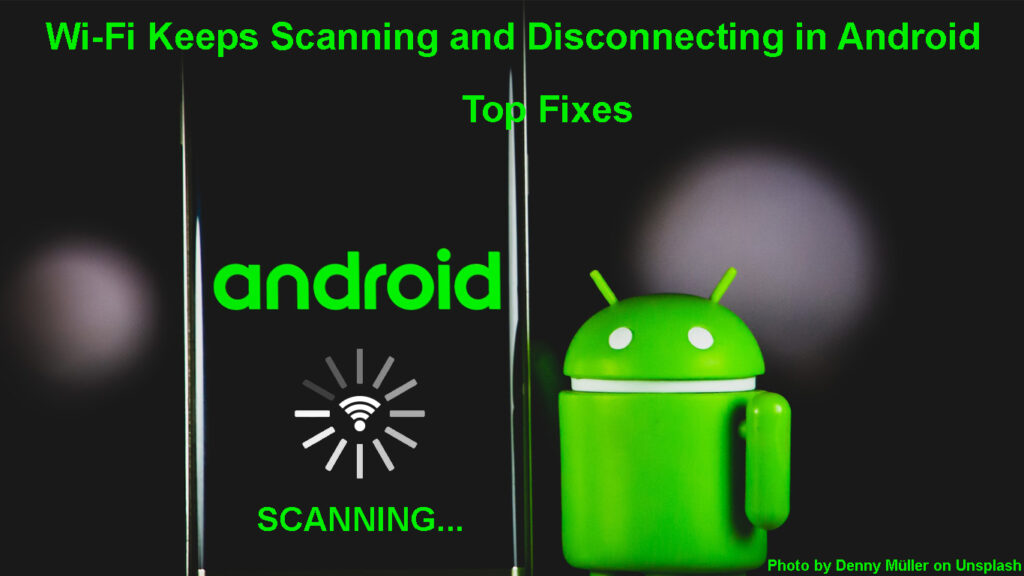
Pourquoi le Wi-Fi continue-t-il à scanner et à se déconnecter dans Android?
Votre connexion Wi-Fi pourrait baisser en raison de divers problèmes . Ainsi, il est impossible de blâmer une question spécifique; Au lieu de cela, vous pouvez essayer divers conseils de dépannage jusqu'à ce que vous découvriez le problème.
Les problèmes de connexion pourraient être dus à votre routeur ou à votre téléphone. Par conséquent, la première étape consiste à vérifier si d'autres appareils ont le même problème ; Sinon, le problème est très probablement avec votre appareil Android.
Mais si tous les appareils connectés au même routeur que votre appareil Android se comportent de la même manière, vous devez commencer par dépanner le routeur .
Vous trouverez ci-dessous des raisons probables pour lesquelles votre téléphone se comporte d'une manière et des conseils que vous pouvez suivre pour retrouver une connexion Wi-Fi normale sur Android.
Comment réparer le Wi-Fi continue de scanner et de se déconnecter dans Android
Vérifiez la force du signal
La principale cause de numérisation Wi-Fi et de déconnexion est les signaux sans fil médiocres / faibles . Parfois, vous pourriez être trop loin du routeur, ce qui rend difficile pour votre appareil Android d'établir des connexions.
Cela peut se produire même si vous voyez le SSID lorsque vous analysez les signaux sans fil. Par conséquent, vous rapprochez du routeur, essayez de vous connecter au Wi-Fi et observez si le problème persiste.
Vous pouvez également observer l'icône Wi-Fi pour une indication de la force du signal Wi-Fi . Certains appareils Android utilisent des barres, tandis que d'autres ont simplement blanchi une partie de l'icône Wi-Fi pour indiquer la force du signal. Plus il y a de barres ou d'une zone blanchie dans l'icône Wi-Fi, plus le signal Wi-Fi est fort .
Éteignez le Wi-Fi sur votre téléphone et sur
Une fois que vous êtes certain que vous n'êtes pas trop loin du routeur et que le problème se poursuit, essayez de basculer l'option Wi-Fi, attendez au moins trente secondes et allumez-le.
Vous pouvez le faire en naviguant sur Paramètres> Réseau et Internet, puis basculez le bouton de commutateur à côté du Wi-Fi off , attendez quelques secondes, activez-le et essayez de reconnecter au Wi-Fi.
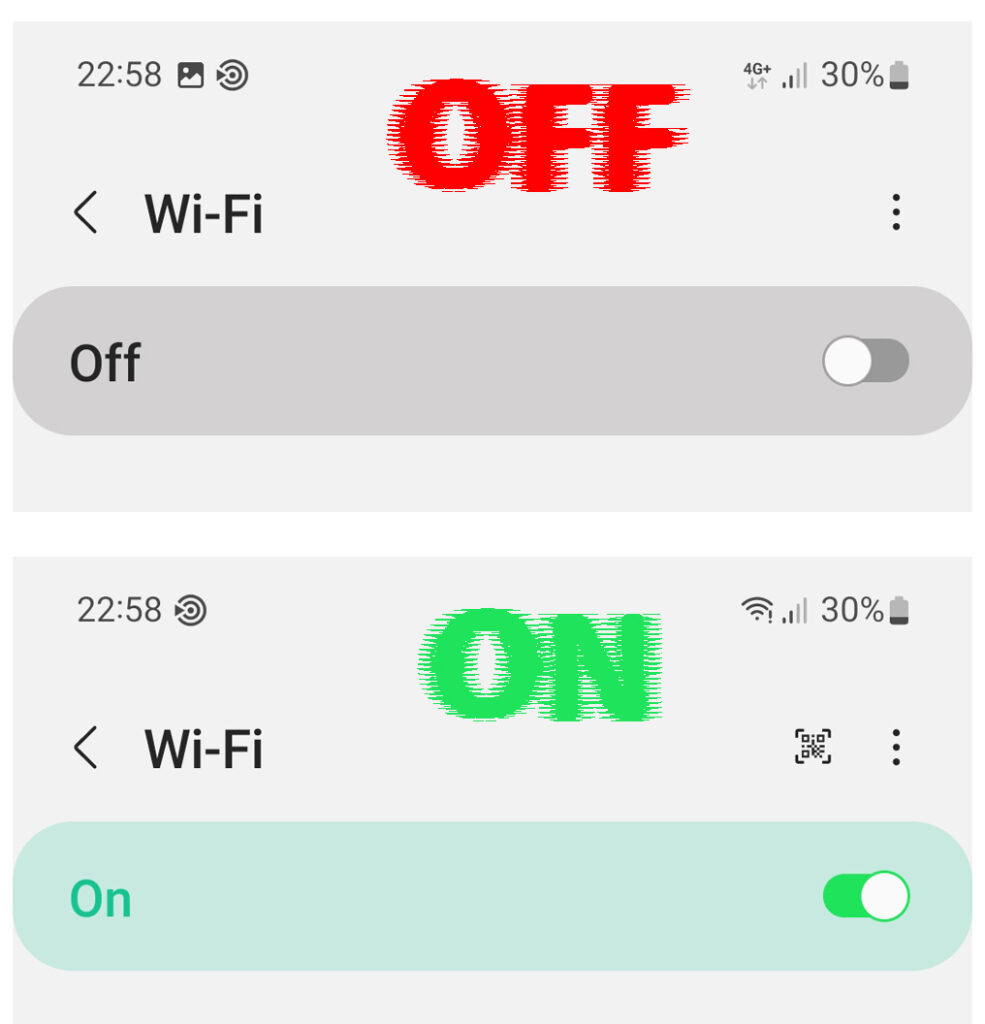
Cela permet à votre appareil de configurer à nouveau la connexion Wi-Fi, ce qui pourrait résoudre le problème si c'était en raison d'un dysfonctionnement aléatoire du système d'exploitation.
Vous pouvez également glisser vers le bas depuis l'écran d'accueil pour révéler le centre de notification, où vous trouverez probablement le Wi-Fi comme l'un des paramètres rapides. Appuyez sur-le pour désactiver le Wi-Fi, attendez, puis appuyez à nouveau pour activer le Wi-Fi. Vous pouvez dire que le Wi-Fi est activé lorsque l'option est mise en évidence.
Allumez et désactivez le mode avion
Alternativement, vous pouvez utiliser l'option Mode avion pour désactiver toutes les connexions de votre téléphone, c'est-à-dire des connexions cellulaires, Wi-Fi et Bluetooth.

Vous pouvez activer le mode avion en naviguant vers les paramètres> Réseau et Internet, puis bascule le bouton de commutation à côté du mode avion. L'interrupteur sera mis en évidence pour afficher le mode avion est actif, et vous remarquerez également que le téléphone n'a plus de connexions cellulaires et Wi-Fi.
Attendez trente secondes, puis éteignez le mode avion en appuyant sur le même interrupteur que vous avez utilisé pour activer le mode avion. Enfin, essayez de vous reconnecter au Wi-Fi et vérifiez si votre appareil a encore des problèmes.
Redémarrez le routeur et votre téléphone
Vous pouvez redémarrer vos appareils pour libérer des processus du système RAM et redémarrer.
Cela jette les appareils de tout problème temporaire affectant la connectivité Wi-Fi sur votre appareil Android.
Appuyez longtemps sur votre bouton d'alimentation Androids pour révéler le menu d'alimentation, puis appuyez sur Redémarrer et attendez pendant que votre téléphone redémarre.

En attendant, redémarrez également le routeur en retournant l'interrupteur d'alimentation, puis en le débranchant à partir de la prise de courant.

Si le routeur n'a pas d'interrupteur d'alimentation, vous pouvez toujours le débrancher à partir de la prise de courant pour l'éteindre. Une fois le routeur éteint, attendez une minute avant de le retourner.
Oubliez les réseaux Wi-Fi
L'option suivante consiste à oublier les anciennes connexions Wi-Fi et les actuelles enregistrées sur votre appareil. Il aide à établir une nouvelle connexion et à réduire les interférences des réseaux plus anciens qui pourraient entraver une connexion à votre réseau Wi-Fi préféré.
Vous pouvez oublier les réseaux Wi-Fi sur Android en allant dans Paramètres> Réseau et Internet> Wi-Fi.
Appuyez ensuite sur l'option Networks (ou Advanced> Gérer les réseaux connus) pour révéler tous les réseaux Wi-Fi actuellement enregistrés sur l'appareil. Appuyez sur un réseau, puis sélectionnez l'option Oublier pour supprimer le réseau de votre téléphone. N'oubliez pas de le faire pour tous les réseaux enregistrés.

Une fois terminé, activez le Wi-Fi s'il est éteint et reconnectez-vous au réseau souhaité.
Désactiver toutes les applications Wi-Fi priorisant
Des applications comme les VPN, les applications de booster Wi-Fi et les scanners antivirus interagissent souvent avec votre connectivité Wi-Fi Androids pour améliorer la connectivité.
Bien que ces applications puissent parfois fonctionner comme prévu, elles peuvent s'affronter avec votre réseau Wi-Fi .
Vérifiez si vous avez récemment installé ces applications et les désinstaller pour confirmer qu'ils ne sont pas la source de vos malheurs.
Vous pouvez également redémarrer votre appareil en mode sans échec, qui désactive toutes les applications tierces sur votre téléphone. Les applications seront activées une fois que vous aurez redémarré votre appareil.
Appuyez et maintenez le bouton d'alimentation jusqu'à ce que le menu d'alimentation apparaisse sur l'écran, puis appuyez sur l'option Office Off jusqu'à ce qu'une option de redémarrage en mode sans échec apparaisse. Appuyez sur OK, attendez que l'appareil redémarre, puis essayez de vous connecter au Wi-Fi.
Si le problème est résolu, le problème est une application tierce qui interagit avec la connectivité Wi-Fi de vos appareils.
Comment redémarrer un téléphone Android en mode sans échec
Mais si le problème persiste, redémarrez l'appareil pour le restaurer à son état normal et essayez d'autres solutions. Certains appareils Android pourraient avoir une procédure légèrement différente de démarrage en mode sans échec.
Ajustez vos paramètres Wi-Fi Appareils Android
Les appareils Android ont des paramètres Wi-Fi complémentaires comme le commutateur automatique réseau et la numérisation Wi-Fi. Bien que utiles, ils peuvent interférer avec la connectivité Wi-Fi, alors envisagez de les désactiver pour voir si votre appareil reprend un fonctionnement normal.
Désactiver la numérisation Wi-Fi en naviguant par paramètres> Emplacement> Services de localisation> Analyse Wi-Fi.

Désactivez le commutateur automatique du réseau par Paramètres> Internet réseau> Wi-Fi> Préférences Wi-Fi et désactivez automatiquement le passage aux données mobiles . Ce paramètre facilite la commutation entre le Wi-Fi et les données lorsque le Wi-Fi est faible, mais peut également entraîner le comportement Wi-Fi de vos appareils.

Désactiver l'économiseur de batterie
Bien que les modes d'économie d'énergie n'aient pas beaucoup d'impact sur la connectivité de l'appareil, ils pourraient restreindre la connectivité Wi-Fi car il drainait la batterie. Un paramètre d'économie de batterie réduit les performances de vos appareils, ce qui peut également entraîner la déconnexion de votre appareil Android du Wi-Fi.
Chargez donc votre gadget pour vous assurer qu'il a une alimentation suffisante pour désactiver l'économiseur de batterie.
Vous pouvez le faire en allant à Paramètres> Batterie et en désactivant toutes les options d'économie d'énergie. Notez que la plupart des appareils Android ont plus d'une caractéristique d'économie d'énergie, c'est-à-dire l'économiseur de batterie et un économiseur ultra / super-puissance, et vous devez désactiver les deux.
Vérifiez le nombre d'appareils connectés à votre routeur
Les routeurs sont fabriqués pour prendre en charge un nombre limité d'appareils , et s'il dépasse cette limite, des problèmes surviennent. Si trop d'appareils sont connectés à votre routeur, il pourrait être dépassé . Ainsi, le forçant à donner un coup de pied à certains appareils comme votre Android du réseau.
Par conséquent, désactivez la connectivité Wi-Fi sur tous les autres appareils qui n'utilisent pas activement Internet. Les appareils incluent des appareils intelligents comme les ampoules et les réfrigérateurs.
N'oubliez pas de redémarrer le routeur afin qu'il délivre de nouveaux baux et enregistrements IP que moins d'appareils sont connectés.
Réduire les interférences du signal
Saviez-vous que d'autres appareils sans fil peuvent également utiliser la même fréquence que votre routeur? Des appareils tels que des écouteurs sans fil, des moniteurs pour bébés, des téléphones sans fil et des appareils intelligents produisent des fréquences radio qui ressemblent à vos routeurs.
Trop de tels appareils dans votre environnement provoquent trop de bruit de signal qui interfère avec le signal Wi-Fi des routeurs.
Vous pouvez contrer cela en désactivant ces appareils, en particulier ceux qui utilisent Bluetooth. La réduction des émissions de radiofréquence dans votre maison réduit les interférences Wi-Fi qui pourraient faire en sorte que votre appareil Android baisse constamment sa connexion Wi-Fi.
Comment réduire les interférences Wi-Fi
Assurez-vous également qu'il n'y a pas de barrières solides entre le routeur et votre appareil Android qui pourraient interférer avec le signal.
Vérifiez les paramètres des routeurs
Les routeurs ont des paramètres qui limitent les appareils que les appareils peuvent se connecter à leur connexion Wi-Fi . Ces paramètres sont destinés à être utilisés comme commandes parentales ou à bloquer les utilisateurs du réseau indésirables .
Des paramètres tels que le filtrage d'adresse MAC, la limitation de la bande passante et les blocs Wi-Fi peuvent déconnecter votre appareil du Wi-Fi. Par conséquent, connectez-vous à la page de l'interface utilisateur des routeurs et assurez-vous que votre appareil est parmi ceux exclus des restrictions de contrôle d'accès.
Réinitialisez vos paramètres de connexion Android
Cela devrait être parmi les dernières options, car il effacera tous les paramètres de connexion de vos appareils. La réinitialisation des paramètres de connexion reviendra le périphérique Android à ses paramètres de connexion d'origine dans le cas où un nouveau paramètre que vous mettez à jour entraîne des problèmes.
Réinitialisez ces paramètres en naviguant paramètres> Systèmes> Réinitialiser les options> Réinitialiser le Wi-Fi, mobile Bluetooth. Sur certains téléphones, le chemin est des paramètres> sur le téléphone> Réinitialiser> Réinitialiser les paramètres réseau.

Appuyez sur le bouton Réinitialiser les paramètres, entrez le mot de passe de votre appareil et appuyez sur OK.
Vous devrez maintenant vous reconnecter au Wi-Fi; Espérons que cela ne continuera pas de numériser et de tomber.
Mise à jour du firmware
Une version obsolète du firmware peut être un mal de tête car il n'a pas les mises à jour nécessaires pour corriger les bogues et les problèmes tels que la suppression constante du Wi-Fi . Il y a de fortes chances qu'un fabricant d'appareils ait déjà remarqué le problème et l'a résolu, et il ne vous reste plus que de télécharger le nouveau logiciel et de reprendre la connectivité normale.
Vous pouvez vérifier les mises à jour sur Android via Paramètres> Système> Mise à jour du système> Vérifier les mises à jour. Sur certains téléphones, le chemin est des paramètres> Mise à jour logicielle> Télécharger. S'il y a une mise à jour disponible, vous serez invité à les télécharger, alors assurez-vous d'avoir suffisamment de données cellulaires puisque le Wi-Fi a des problèmes.

Consultez également le manuel d'utilisation des routeurs pour mettre à jour son firmware .
Conclusion
Si le problème persiste après avoir essayé toutes les suggestions ci-dessus, alors le problème est probablement causé par un bogue logiciel qui affecte plusieurs utilisateurs. Vous pouvez confirmer cela en parcourant des forums de discussion en se concentrant sur les appareils Android pour voir si les autres utilisateurs ont le même problème. Supposons qu'ils le fassent; La meilleure option consiste à attendre que les développeurs résolvent le problème et fournissent des mises à jour logicielles pour la résoudre.
Vous pouvez également contacter votre fabricant d'appareils pour une assistance supplémentaire. Visitez simplement leur site Web et cliquez sur l'option Contactez-nous pour les liens et les numéros qui vous lient vers la ligne d'assistance client.
